O Plano de Desenvolvimento Individual, ou PDI, é uma ferramenta estratégica usada para monitorar e impulsionar o crescimento profissional de colaboradores.
Contudo, no Excel, é possível transformar dados de metas, progresso e status em um Dashboard PDI interativo que facilita a análise, identifica gargalos e permite um acompanhamento visual do desenvolvimento.
Com um dashboard bem elaborado, é possível:
- Visualizar rapidamente o progresso de cada competência.
- Comparar metas x resultados.
- Monitorar status de conclusão.
- Identificar colaboradores que precisam de atenção.
Portanto, considerando o nosso modelo de base de dados vamos te ensinar a criar visuais para o seu dashboard de PDI.
Vamos lá!
Definindo os 5 Componentes Essenciais do Dashboard PDI
Observe que, temos a base de dados abaixo, contendo todas as informações relevantes para um plano de desenvolvimento individual.
É importante verificar que, cada colaborador tem várias competências para desenvolver no PDI e cada linha representa uma competência que ele está desenvolvendo.
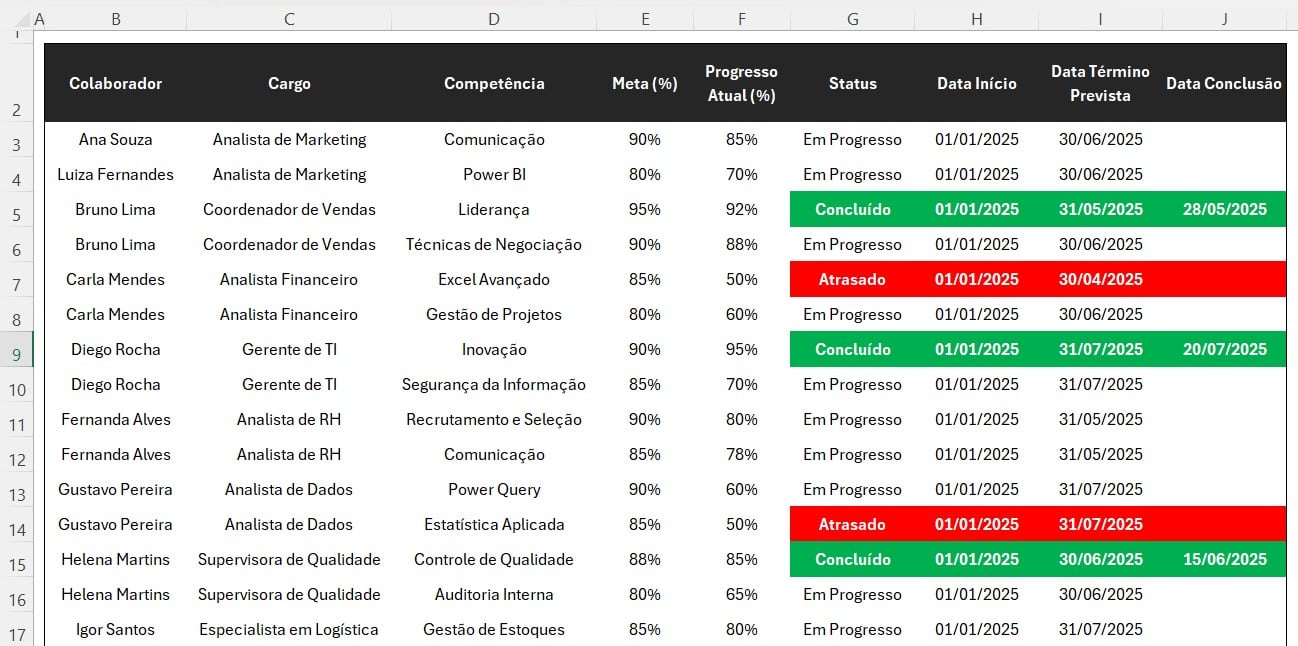
Além disso, aplicamos uma formatação condicional destacando os status concluídos e atrasados, facilitando na hora de verificar as informações.
Após observar os dados, precisamos identificar os elementos essenciais para criar o nosso dashboard, como:
- Indicador de Progresso Geral do PDI: Comparação da média de Progresso Atual (%) com a média de Meta (%).
- Ranking de Colaboradores mais avançados: lista dos colaboradores com maior média de progresso nas competências.
- Distribuição de Status: Gráfico com o total e/ou percentual de Concluído, Em Progresso e Atrasado.
- Cumprimento de Prazos: Gráfico mostrando datas previstas x datas concluídas.
- Mapa de Competências: comparação visual da média de progresso por competência.
Criando Cálculos com Tabela Dinâmica
Sendo assim, vamos criar os visuais de acordo com as necessidades apontadas acima.
Primeiramente, selecione a base de dados, vá em Inserir e clique em Tabela Dinâmica:
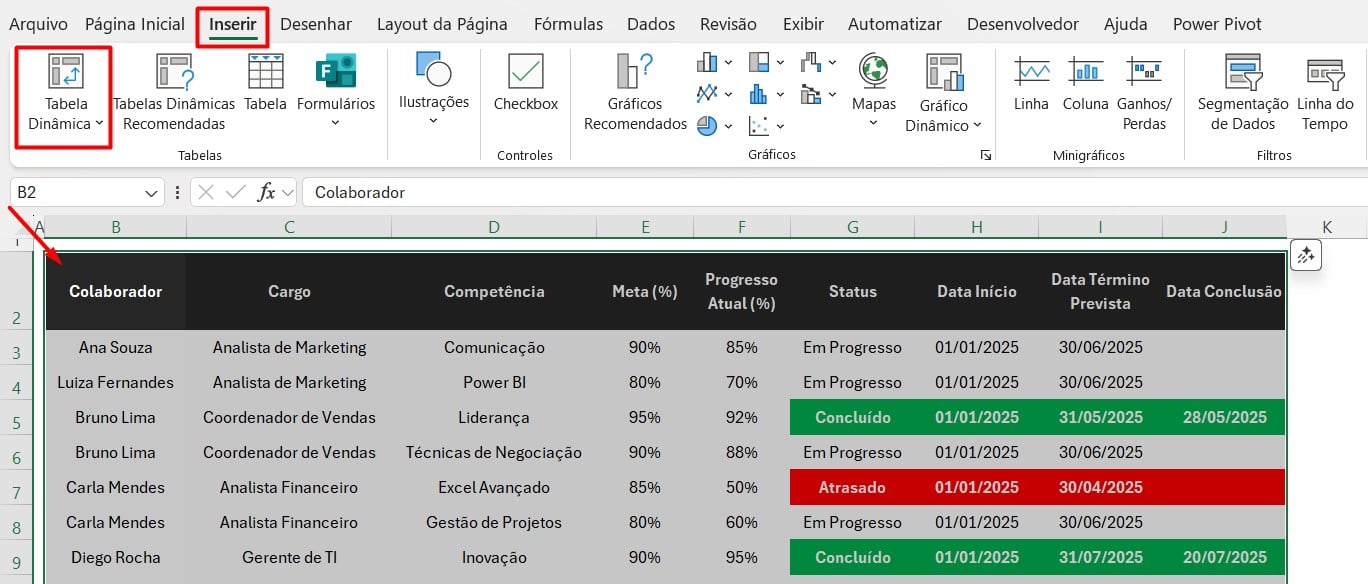
Após confirmar a ação, vamos fazer o cálculo do progresso geral.
Então, arraste os campos de Progresso Atual (%) e Meta (%) para Valores na tabela dinâmica:
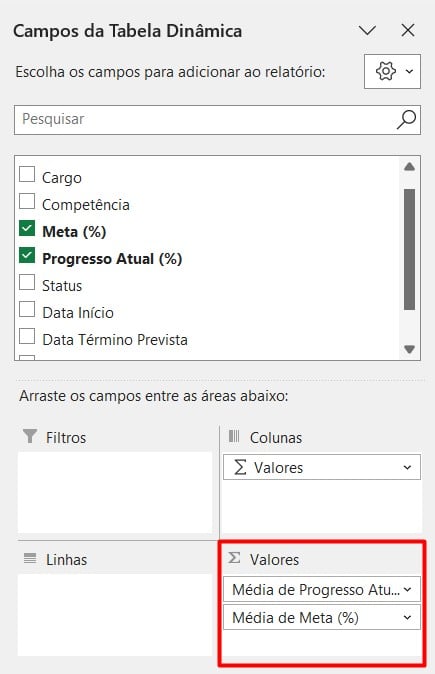
Depois, clique nos Valores e vá em Configurações do Campo Valor:
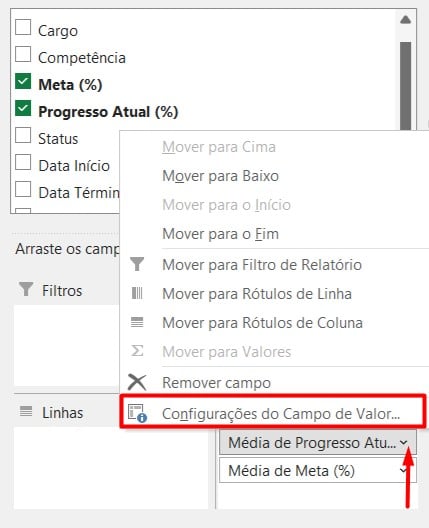
Ao abrir uma janela, selecione a opção de Média e confirme com OK:
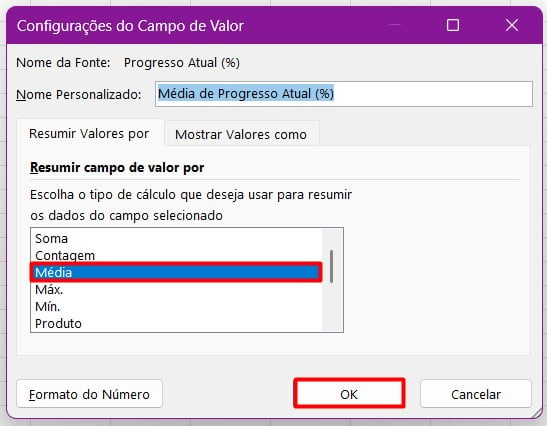
Assim, após fazer isso nos dois valores, temos o cálculo correto do progresso geral:
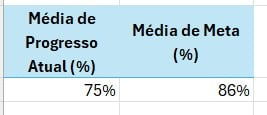
Para o saber o ranking de colaboradores, crie uma tabela dinâmica arrastando o campo de Colaboradores em Linhas e Progresso Atual em Valores.
Lembre-se de alterar o valor para Média.
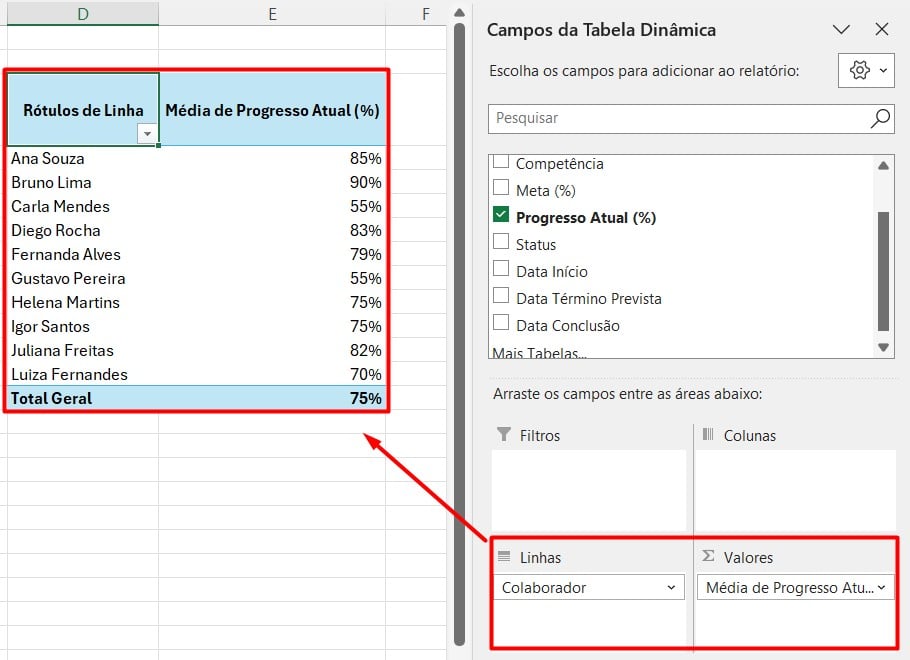
Agora, para a distribuição de status, coloque o Status em Linhas e Competência em Valores em uma nova tabela:
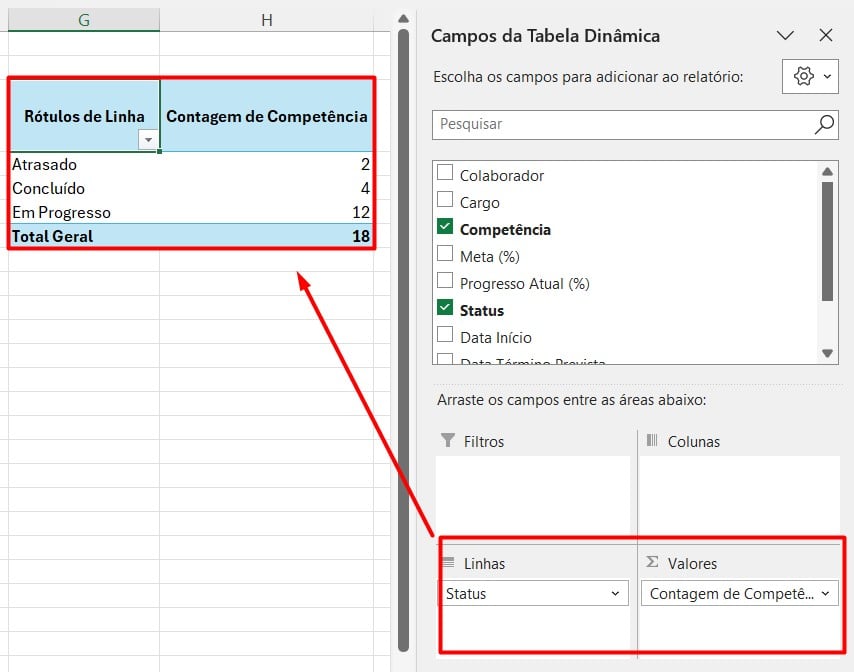
Seguidamente, para visualizar o cumprimento de prazos, arraste os campos de Data Término Prevista e Data de Conclusão em valores e Data Término Prevista em Linhas.
Deixe apenas os meses no campo de linhas, para facilitar na visualizar dos dados:
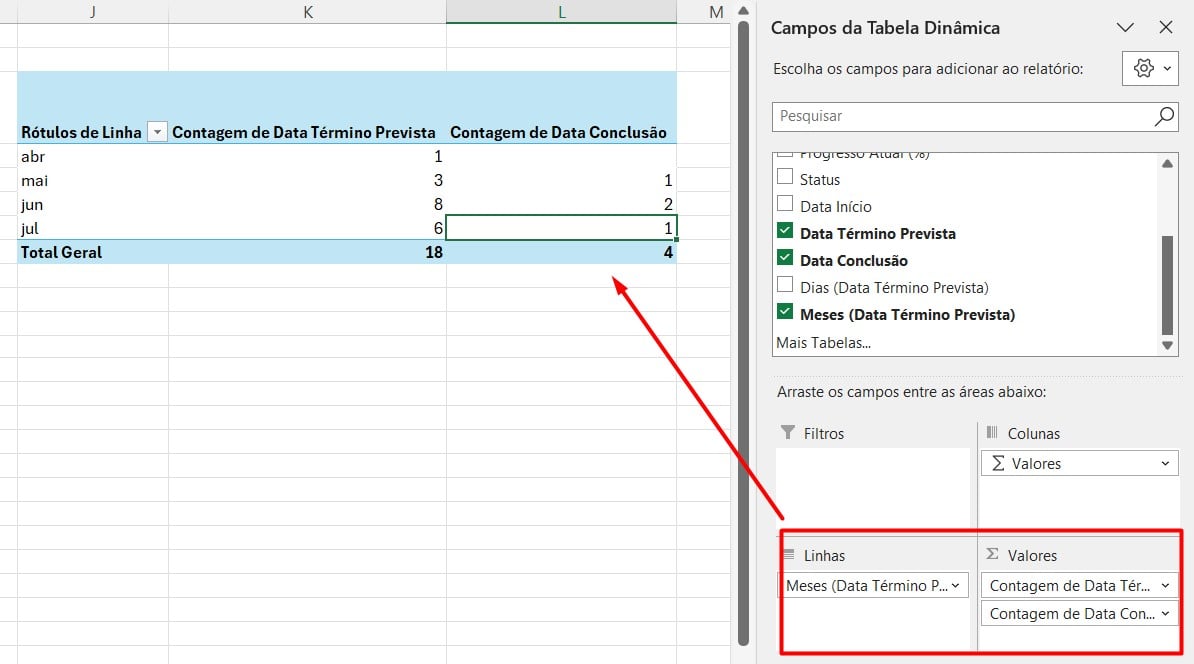
Por fim, para obtermos o mapa de competências, em uma tabela dinâmica, arraste o campo de Competência em linhas e Progresso Atual em Valores.
Lembre-se de manter o valor como Média:
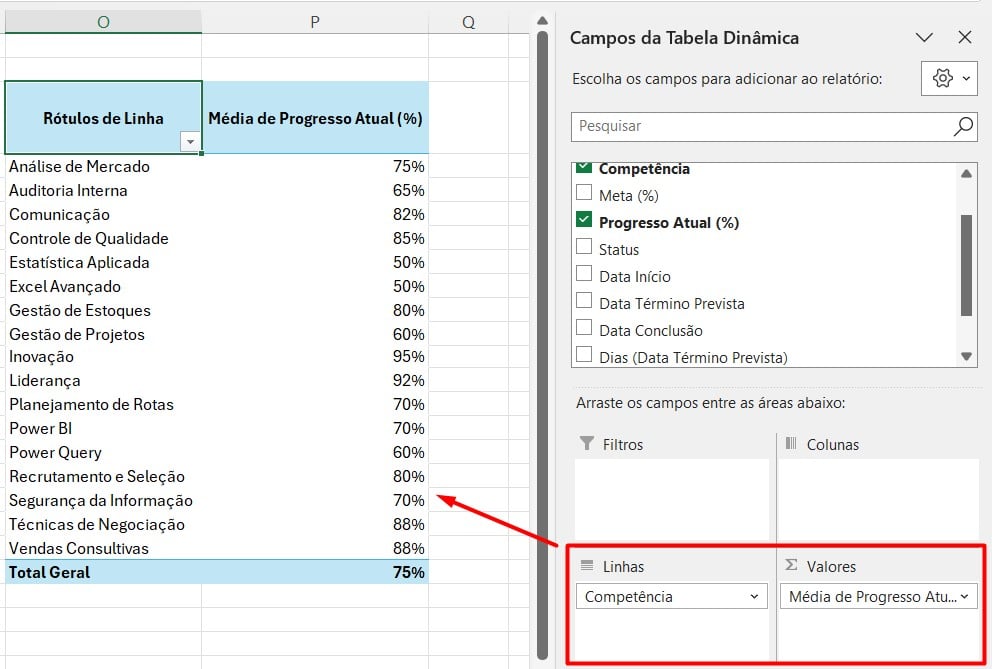
Com isso, teremos todos os cálculos necessários para o dashboard.
Criando Visuais para o Dashboard de PDI
Como temos todos os cálculos, podemos criar os visuais.
Então, para o progresso geral, selecione a tabela, vá em Inserir e selecione o Gráfico de Colunas:
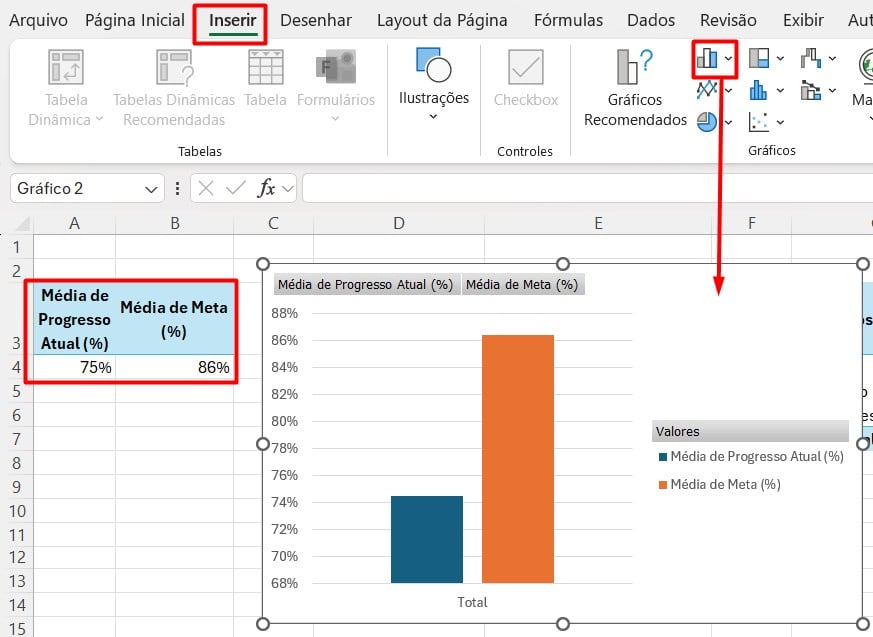
Depois, desabilite os botões em Análise de Gráfico Dinâmico:

Seguindo mesmo passo, crie um Gráfico de Barras para o ranking de colaboradores:
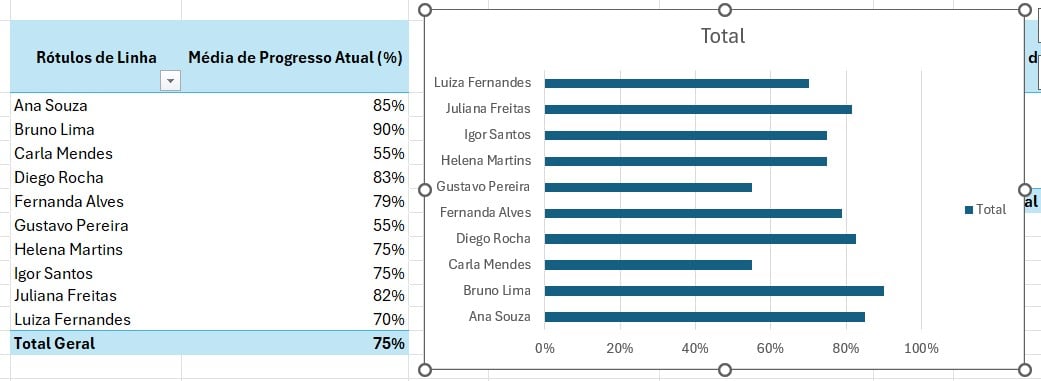
Contudo, lembre-se de selecionar o filtro do rótulo e clicar em Mais Opções de Classificação:
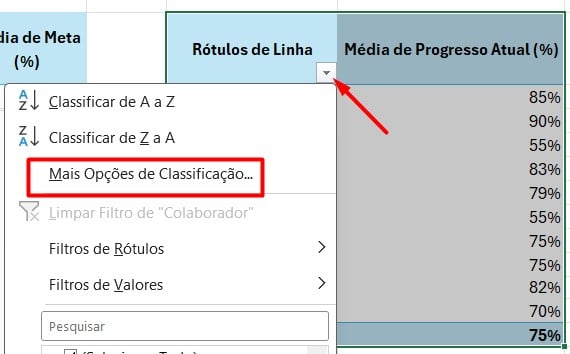
Ao abrir uma janela, clique na opção de Crescente e selecione a Média do Progresso:
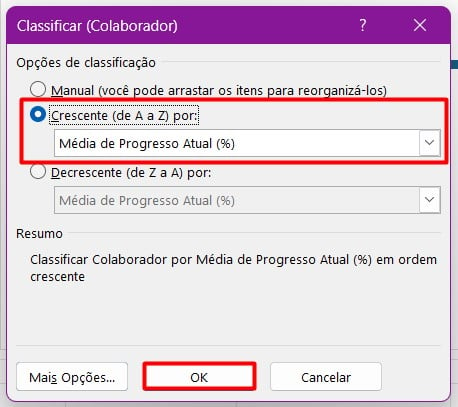
Após conforme com OK, temos o gráfico de barras devidamente na ordem, trazendo os valores do maior para o menor:
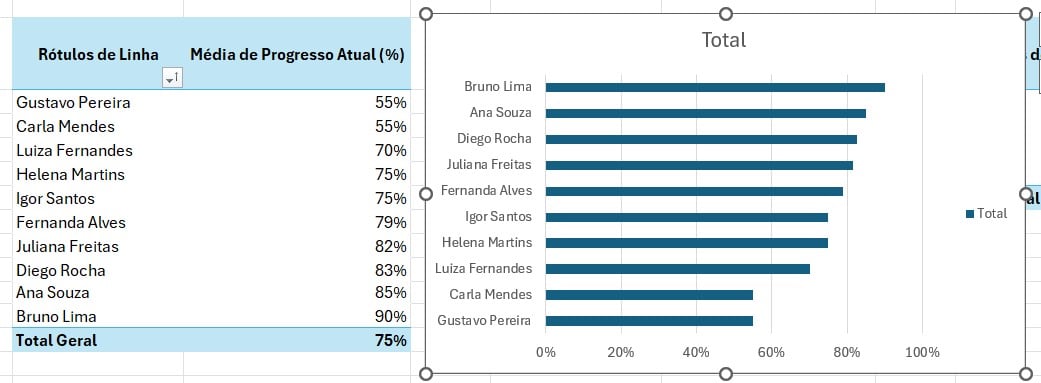
Para a distribuição de status, crie um gráfico de rosca, conforme o exemplo:
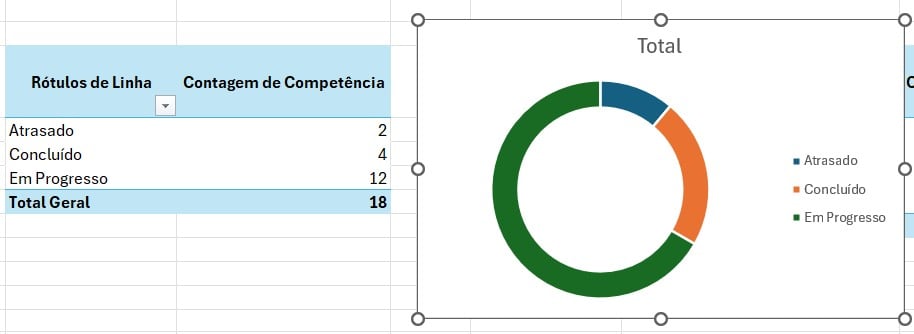
Para comparar datas previstas x datas concluídas, crie um gráfico de linhas:
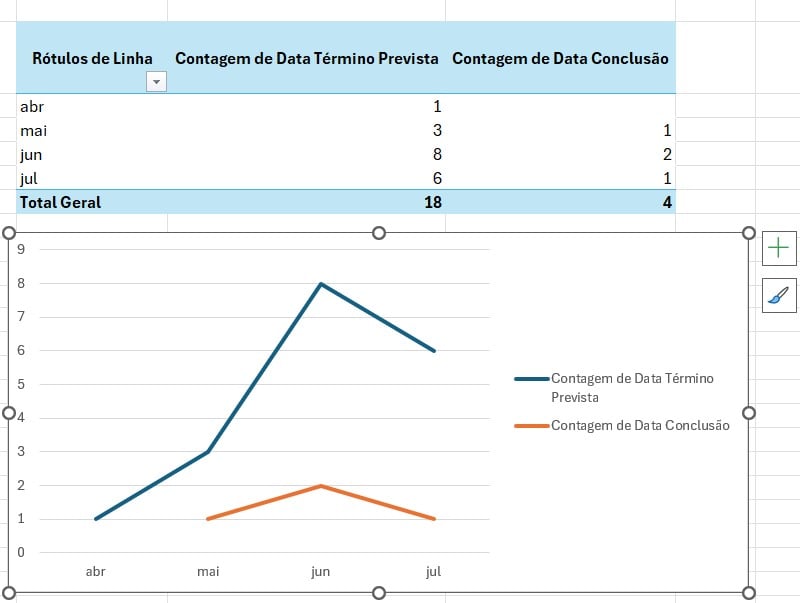
Por fim, faça um gráfico de barras para comparar a média por competência.
Lembre-se de classificar os valores, conforme fizemos nos exemplos anteriores:
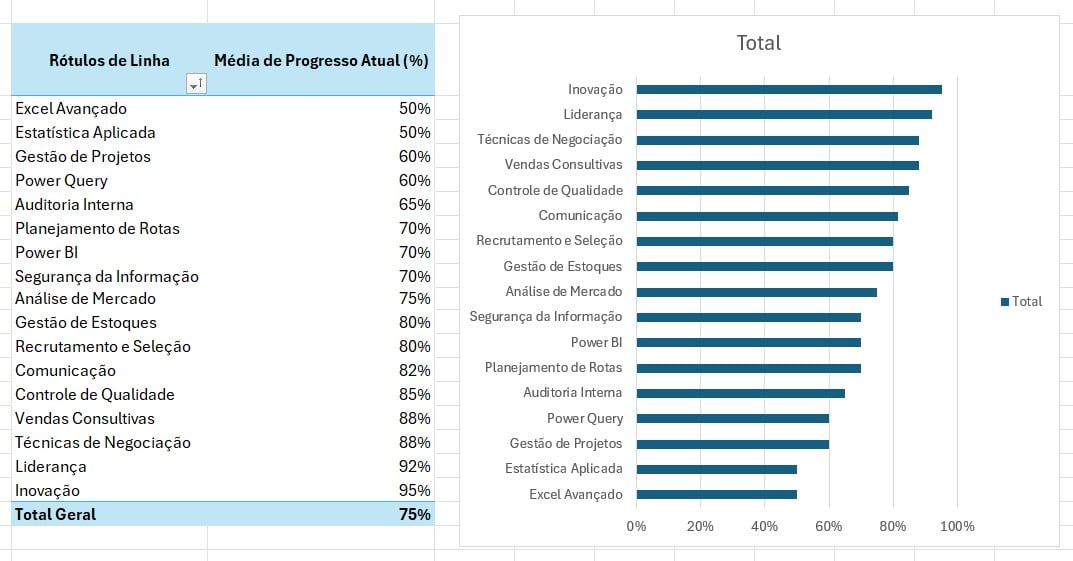
Segmentação de Dados
Assim, após personalizar os visuais de acordo com a sua necessidade, monte seu dashboard e obtenha o resultado abaixo:
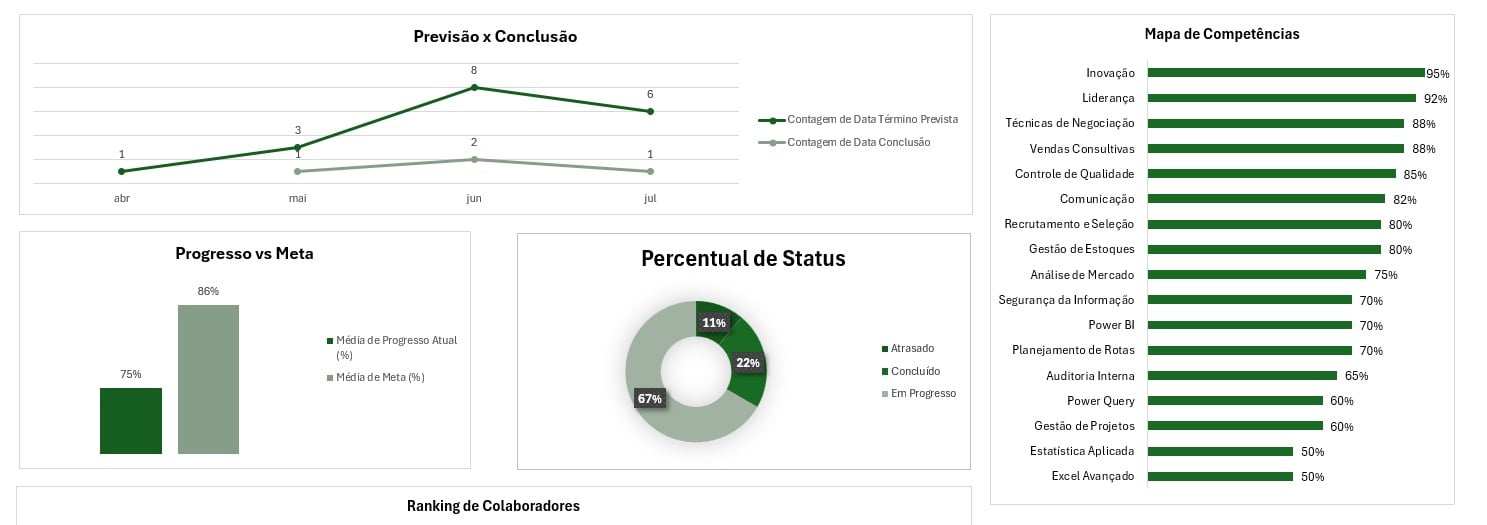
Observe que, para melhorar a visualização, alteramos o Ranking de Colaboradores para um gráfico de colunas:
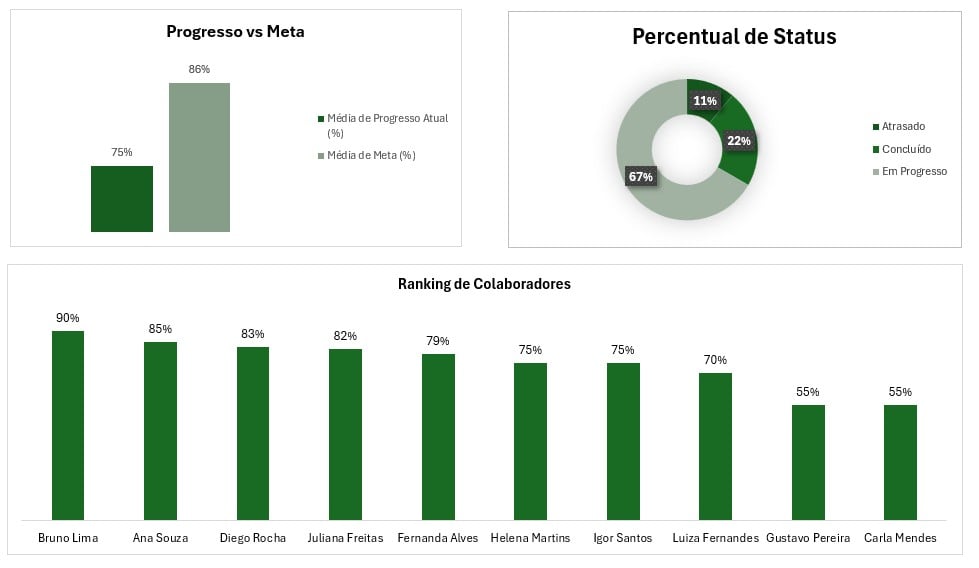
Contudo, ainda precisamos criar algumas segmentações de dados, para filtrar as informações de acordo com colaborador e competência.
Sendo assim, clique em um dos gráficos e em Inserir, vá em Segmentação de Dados:

Posteriormente, selecione os campos de colaborador e competência:
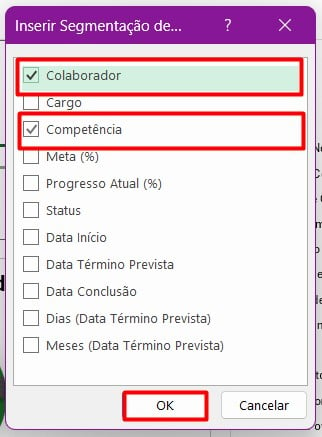
Por fim, selecione o filtro, vá até a guia Segmentação e clique em Conexões de Relatórios:

Com isso, selecione todas as tabelas e confirme com OK:
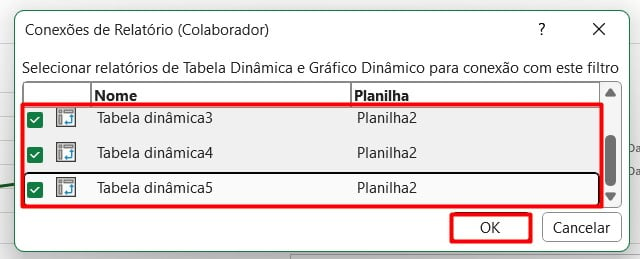
Então, após fazer este processo em todas as segmentações e personalizar ela de acordo com o que você precisa, temos o resultado abaixo.
No caso, você poderá filtrar todos os visuais de acordo com os filtros que selecionar:
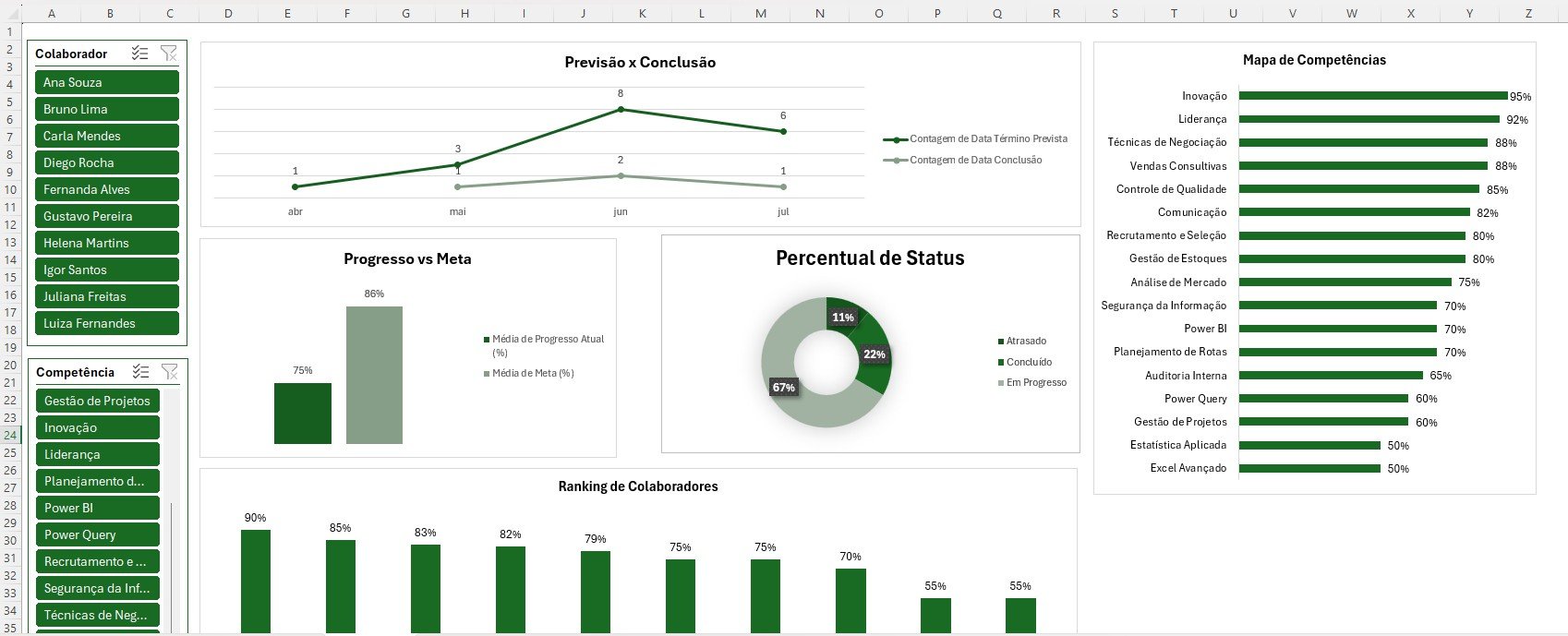
Portanto, com as dicas acima, você será capaz de criar seu dashboard de PDI no Excel, trazendo os resultados desejados de forma simples e eficiente.
Curso de Excel Completo: Do Básico ao Avançado.
Quer aprender Excel do Básico ao Avançado, passando por Dashboards? Clique na imagem abaixo e saiba mais sobre este Curso de Excel Completo.
Por fim, deixe seu comentário sobre se gostou deste post tutorial e se você irá usar essas técnicas em suas planilhas de Excel. E você também pode enviar a sua sugestão para os próximos posts. Até breve!










![Como-Criar-FILTROS-AVANÇADOS-no-Excel-[Descomplicado] Como Criar FILTROS AVANÇADOS no Excel [Descomplicado]](https://ninjadoexcel.com.br/wp-content/uploads/2023/06/Como-Criar-FILTROS-AVANCADOS-no-Excel-Descomplicado-304x170.jpg)



